.NET4.0 设计展示模块
.NET4.0 使用GridView控件
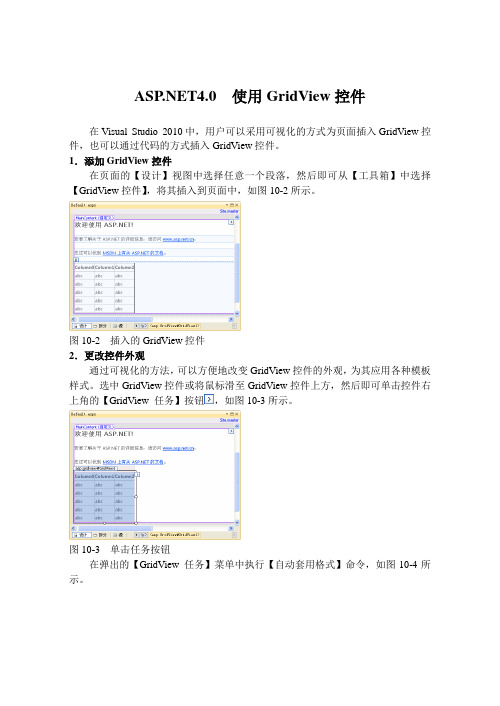
4.0 使用GridView控件在Visual Studio 2010中,用户可以采用可视化的方式为页面插入GridView控件,也可以通过代码的方式插入GridView控件。
1.添加GridView控件在页面的【设计】视图中选择任意一个段落,然后即可从【工具箱】中选择【GridView控件】,将其插入到页面中,如图10-2所示。
图10-2 插入的GridView控件2.更改控件外观通过可视化的方法,可以方便地改变GridView控件的外观,为其应用各种模板样式。
选中GridView控件或将鼠标滑至GridView控件上方,然后即可单击控件右上角的【GridView 任务】按钮,如图10-3所示。
图10-3 单击任务按钮在弹出的【GridView 任务】菜单中执行【自动套用格式】命令,如图10-4所示。
图10-4 执行【自动套用格式】命令然后,即可在弹出的【自动套用格式】对话框中选择GridView控件的格式架构,如图10-5所示。
图10-5 选择套用的格式3.添加数据源数据绑定控件的最大特点就是允许方便地与数据库中的数据进行绑定,快速显示数据内容。
用同样的方式选择GridView控件,单击其右上角的【GridView 任务】按钮,打开【GridView 任务】菜单。
如果当前的项目已绑定了数据源,则在该菜单中【选择数据源】的菜单中即可显示这些数据源。
否则,开发者可以在【选择数据源】的菜单中选择“<新建数据源>”选项,连接一个新的数据源,如图10-6所示。
图10-6 新建数据源在弹出的【数据源配置向导】对话框中选择对应的数据源类型,然后即可设置数据源的编号索引,单击【确定】按钮,如图10-7所示。
图10-7 选择数据源在弹出的【配置数据源】对话框中单击【新建连接】按钮,建立一个新的数据源连接,如图10-8所示。
图10-8 新建数据源连接在弹出的【添加连接】对话框中,输入数据库服务器的名称,并选择服务器安全的验证方式,如图10-9所示。
ASPNET4.0网站开发实例教程教学设计

4.0网站开发实例教程教学设计 4.0是微软为开发Web应用程序而推出的一个框架。
它提供了一种强大且灵活的编程模型,可以让开发者轻松地构建动态网站、Web应用程序和Web服务。
本文将介绍一些 4.0网站开发的实例教程教学设计。
1. 简介 4.0是微软最新的Web应用程序开发平台,它采用了最新的技术,包括LINQ(语言集成查询)、Ajax和Silverlight等。
其强大的数据处理能力和良好的性能使得 4.0成为了Web应用程序开发的首选平台。
2. 4.0网站开发实例教程教学设计2.1. 实例教程设计实例教程是一种非常有效的学习方法。
利用实例教程可以将抽象的理论知识与实际操作相结合,使得学生能够更深入地理解相关知识并掌握相关技能。
在 4.0网站开发中,可以设计一些有代表性的实例,例如商品管理系统、在线购物系统、博客系统等。
通过实际操作,学生可以了解 4.0的各种功能和特性,并逐步掌握开发Web应用程序的技能。
2.2. 教学设计在 4.0网站开发的教学中,教学设计是非常重要的。
具体的教学设计应考虑各种因素,例如学生的背景、学习目标和学习进度等。
在教学设计中,可以采用课堂教学、案例教学以及实践教学等多种教学方法。
其中,实践教学是非常重要的,通过实践教学可以让学生更好地掌握相关技能和知识。
2.3. 实例教程实现在 4.0网站开发中,可以使用Visual Studio来实现相关实例教程。
通过Visual Studio,可以快速地创建 Web应用程序,并使用 4.0的各种功能和特性。
例如,在创建一个商品管理系统时,可以使用Visual Studio创建一个 Web应用程序,并使用 4.0的GridView控件来实现商品列表的显示和管理。
通过这样的方式,可以方便地实现一个具有代表性的实例教程。
3. 总结 4.0网站开发是非常重要的Web应用程序开发平台,了解 4.0的各种功能和特性,掌握相关的开发技能,能够为开发Web应用程序提供有力的支持。
.NET4.0 定义控件

4.0 定义控件自定义控件与用户控件不同,自定义控件需要定义一个直接或间接从Control 类派生的类,并重写Render方法。
在.NET框架中,System.Web.UI.Control与System.Web.UI.WebControls.WebControl两个类是服务器控件的基类,并且定义了所有服务器控件共有的属性、方法和事件,其中最为重要的就是包括了控制控件执行生命周期的方法和事件,以及ID等共有属性。
1.创建项目使用自定义Label控件的代码,Web Control Library模板中默认包括该控件。
该控件是从Web Control类派生的,其行为与标准的Label控件相同,同时具有添加的属性将Text属性的值呈现为超级链接。
例如,在【文件】菜单中,执行【新建项目】命令,并弹出【新建项目】对话框,如图8-8所示。
在【模板】窗格中,选择Web选项,并在右侧选择【服务器控件】选项。
然后,将【名称】更改为Control,并单击【确定】按钮。
图8-8 自定义控件2.添加类控件在【解决方案资源管理器】中,右击项目文件,并执行【添加】|【新建项】命令,如图8-9所示。
图8-9 添加新项在弹出的【添加新项-Control】窗口中,选择【Visual C#项】模板,并选择【类】选项。
然后,修改【名称】为Address.cs,并单击【添加】按钮,如图8-10所示。
图8-10 添加类文件此时,在Address.cs文件中,添加一些地址的属性内容。
例如,城市名称、邮政编码、国籍等等。
现代码内容。
代码编写完成后,可以编译控件。
其实,编译控件的方法非常简单,如分别选择Address.cs和Custom.cs文件,并执行【生成】|【生成Control】命令,如图8-11所示。
图8-11 生成Control类3.将控件添加到工具箱生成Control类之后,可以将该类文件添加到工具箱中。
这样用户可以像使用工具栏中的控件一样,直接引用到窗体页中。
ASPNET4.0网站开发实例教程课程设计 (2)

4.0网站开发实例教程课程设计一、课程设计概要本课程设计是针对 4.0网站开发学习者而设计。
本课程设计旨在通过实例编程和项目实践,让学生掌握 4.0的基本知识和实际应用技能。
1.1 教学目标•掌握 4.0的基本知识和基本编程技术•能够运用 4.0开发一个网站•能够对 4.0网站的功能进行扩展和增强1.2 内容大纲• 4.0简介和环境搭建• 4.0开发框架• 4.0控件• 4.0页面开发• 4.0数据访问• 4.0安全性和身份验证• 4.0应用程序和动态数据1.3 实践项目学生将会设计和实现一个基于 4.0的网站,包括以下功能:•登录、注册、用户信息管理•商品展示、商品购买•购物车功能•订单管理功能•管理员后台管理功能二、教材和工具2.1 教材本教程将使用以下教材:•《4.0程序设计基础》•《4.0网站开发实战》2.2 工具学生需要安装以下软件进行学习:•Visual Studio 2010/2012•IIS 7.0及以上版本三、教学方法和评估方式3.1 教学方法•讲解理论。
通过讲解 4.0的理论知识,让学生对4.0有全面的认识。
•编写实例。
通过编写 4.0实例项目,让学生了解4.0的编程技巧和实战应用。
•项目实践。
设计和实现基于 4.0的网站,让学生通过实践掌握 4.0的应用技能。
3.2 评估方式通过学生的作业和项目实践的得分来评估学生的掌握情况,其中作业占30%,项目实践占70%。
四、课程设计具体内容4.1 环境搭建1.安装Visual Studio 2010/2012和IIS 7.0及以上版本2.创建一个 4.0项目4.2 控件和页面设计1.添加控件,如Label、TextBox、Button等2.设计页面布局3.编写服务器端代码和客户端代码4.3 数据访问和绑定1.连接数据库2.添加数据源3.编写查询逻辑4.绑定数据到控件4.4 安全性和身份验证1.用户登录和注册2.用户身份验证3.加强网站安全性4.5 应用程序和动态数据1.添加全局应用程序功能2.实现动态数据4.6 完成实践项目1.用户登录、注册、信息管理2.商品展示、购买3.购物车功能4.订单管理功能5.管理员后台管理功能五、总结通过本课程设计的学习,学生将会对 4.0有一个全面的认识,并掌握 4.0的基本知识和应用技能。
.NET4.0 通过代码添加控件

4.0 通过代码添加控件
GridView类是所有GridView控件的抽象,其可以用于创建GridView控件,也可以通过该类的字段和属性对GridView控件进行预定义,或通过该类的方法对控件进行操作。
之前介绍的使用代码创建GridView控件,事实上就是实例化了一个GridView类的对象。
1.在窗体页中添加代码
先在窗体中,添加GridView控件。
然后,在控件中,添加数据表字段内容。
同
2.构造GridView对象
双击Default.aspx.cs文件,并在代码中构造一个GridView控件对象,使用
3.添加GridView事件
用户除了在代码文件中,添加GridView控件对象以外,还可以添加一些对数据进行的操作事件。
例如,编辑数据、删除数据、选择数据记录等,正如在Default.aspx 窗体页中所添加的一些操作内容。
下面来看一下,Default.aspx.cs代码文件中,所有代码内容,并了解窗体页与代
通过GridView控件添加数据内容,可以在窗体页中显示数据表内容。
并且,用户还可以操作窗体页中的表格内容,以达到修改数据库中数据信息。
例如,单击工具栏中的【启动调试】按钮,即可在IE浏览器中显示数据库中数据表的数据信息,如图10-17所示。
图10-17 显示数据表内容
然后,用户可以单击第一条记录后面的【删除】链接,并弹出的“确定要删除吗?”信息,并单击【确定】按钮。
删除成功后,将提示“删除成功!”信息,否则提示“删除失败!”信息,如图10-18所示。
图10-18 删除记录。
ASPNET4.0网站开发实例教程课程设计

ASPNET4.0网站开发实例教程课程设计一、课程设计概述1.1 课程设计背景随着互联网的快速发展和移动互联网的大力推广,网站正在成为人们交流、学习和生活的必需品。
开发网站已成为一个热门行业。
本课程由此应运而生,旨在通过介绍4.0技术并结合实例,使学生掌握如何开发4.0网站并掌握开发技巧。
1.2 课程设计目的本课程主要旨在让学生:1.了解网络发展历程及其应用领域。
2.了解4.0开发环境和工具的基础知识。
3.掌握4.0网站开发的基本原理和技能。
4.开发4.0网站,设计数据库并将网站部署到服务器上。
5.能够理论联系实践,掌握4.0开发的实践经验。
1.3 课程设计重点1.基础知识:4.0开发环境和工具,以及C#编程基础。
2.实例分析:通过实例分析让学生深入了解4.0开发流程和技巧。
3.项目实战:通过项目实战让学生能够理论联系实践,掌握4.0开发的实践经验。
二、课程内容2.1 网络发展历程及其应用领域在本节中,我们将简要介绍网络发展历程和它在现代应用系统开发中的应用。
2.2 4.0开发环境和工具在本节中,我们将学习4.0开发环境和工具,包括Visual Studio、框架、C#编程语言、和Web服务器等。
2.3 4.0网站开发的基本原理和技能在本节中,我们将学习4.0网站开发的基本原理和技能,包括Web应用程序、Web页面的生命周期、Web控件、状态管理、验证等内容。
2.4 4.0网站开发实例分析在本节中,我们将通过实例分析来深入了解4.0网站开发流程和技巧。
我们将以北风电子商务网站为例,介绍其网站架构、数据库设计以及代码实现等内容。
2.5 项目实战——开发一个4.0网站在本节中,我们将通过开发一个4.0网站来实践所学的技能。
我们将完成网站的设计、数据库的建立以及网站的部署等内容。
三、教学方法本课程采用“理论与实践相结合”的教学方法,其中理论部分通过课堂讲解、课后作业等形式进行;实践部分通过项目实战等形式进行。
.NET4.0简介
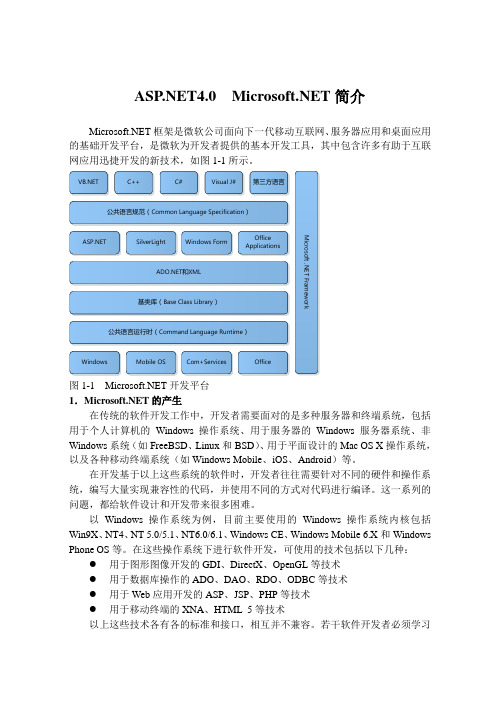
4.0 简介框架是微软公司面向下一代移动互联网、服务器应用和桌面应用的基础开发平台,是微软为开发者提供的基本开发工具,其中包含许多有助于互联网应用迅捷开发的新技术,如图1-1所示。
图1-1 开发平台1.的产生在传统的软件开发工作中,开发者需要面对的是多种服务器和终端系统,包括用于个人计算机的Windows操作系统、用于服务器的Windows服务器系统、非Windows系统(如FreeBSD、Linux和BSD)、用于平面设计的Mac OS X操作系统,以及各种移动终端系统(如Windows Mobile、iOS、Android)等。
在开发基于以上这些系统的软件时,开发者往往需要针对不同的硬件和操作系统,编写大量实现兼容性的代码,并使用不同的方式对代码进行编译。
这一系列的问题,都给软件设计和开发带来很多困难。
以Windows操作系统为例,目前主要使用的Windows操作系统内核包括Win9X、NT4、NT 5.0/5.1、NT6.0/6.1、Windows CE、Windows Mobile 6.X和Windows Phone OS等。
在这些操作系统下进行软件开发,可使用的技术包括以下几种:●用于图形图像开发的GDI、DirectX、OpenGL等技术●用于数据库操作的ADO、DAO、RDO、ODBC等技术●用于Web应用开发的ASP、JSP、PHP等技术●用于移动终端的XNA、HTML 5等技术以上这些技术各有各的标准和接口,相互并不兼容。
若干软件开发者必须学习和使用相同的技术才能实现协作,而企业在实施开发项目时,也需要聘用指定技术的开发人员,才能实现最终的产品。
基于以上问题,微软公司在本世纪初开发出了一种致力于敏捷而快速的软件开发框架,其更加注重平台无关化和网络透明化,以CLR(Common Language Runtime,通用语言运行时)为基础,支持多种编程语言,这就是框架。
2.的特点框架既是一个灵活、稳定的能运行服务器端程序、富互联网应用、移动终端程序和Windows桌面程序的软件解析工具(类似虚拟机程序),又是软件开发的基础资源包,其具有以下特点。
OMNeT 4.0 集成开发环境概述[中文版]
![OMNeT 4.0 集成开发环境概述[中文版]](https://img.taocdn.com/s3/m/3dfc2160ddccda38376bafda.png)
OMNeT/OMNEST 4.0 集成集成开发开发开发环境概述环境概述A QUICK OVERVIEW OF THE OMNeT++/OMNEST 4.0IDE介绍OMNeT 4.0 集成开发环境基于Eclipse 平台,并对编辑器、视图、向导和其他功能进行了扩展。
OMNeT 增加了模型创建和配置 (NED 和ini 文件)、执行批处理操作及分析仿真结果等功能,而Eclipse 则通过各种开源或者商用的插件来支持C++编辑、集成CVS/SVN 和其他的一些可选特性(UML 建模、bug 跟踪、数据库访问等)。
下面这个屏幕截图显示了OMNeT++ IDE 的主要几个组成部分:OMNeT++ 4.0 IDE ,编辑 NED 文件NED 编辑器NED 编辑器支持图形模式和文本模式分别对NED 文件进行编辑,用户可以在任意时刻点击编辑器窗口底部的标签,在编辑模式间进行切换。
在图形编辑模式下的NED编辑器在图形模式下,可以创建复合模块、信道和其他组件类型。
可以通过可用模块类型面板(palette)来创建子模块;可以在属性视图里修改Visual和non-visual属性,也可以从文本菜单里选择会话来修改。
编辑器提供无限次的撤销/重做、目标克隆、移动及重定义大小约束、目标对齐、放大缩小和其他许多可能的功能。
子模块可以绑定(在指定位置),也可以不绑定(自动布局)。
可以编辑修改包括图像背景、网格背景、默认图标(通过显示字符串的继承)、调整图标大小和着色、通信距离和许多其他的图形特性。
属性视图视图属性视图使得用户可以编辑目标对象的图形及非图形属性。
具体单元编辑器(special cell editors)使得选择颜色、图标等工作更为便利。
属性的更改支持撤销(undo)和重做(redo)。
属性视图也可以与其他的编辑器共用,如用于结果分析的Result Analysis,用户可用该编辑器来定制图表和其他对象。
源代码编辑模式下的NED编辑器文本模式使得用户能直接和NED源代码打交道,当按下Ctrl+空格键时,编辑器提供包括关键字、模块类型名、参数、门和子模块名称等的自动识别(上下文感知完成:context-aware completion)。
.NET4.0 制作导航条
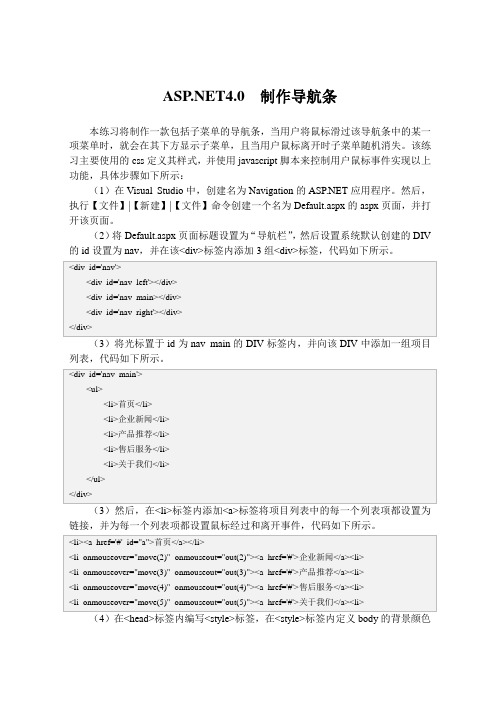
4.0 制作导航条本练习将制作一款包括子菜单的导航条,当用户将鼠标滑过该导航条中的某一项菜单时,就会在其下方显示子菜单,且当用户鼠标离开时子菜单随机消失。
该练习主要使用的css定义其样式,并使用javascript脚本来控制用户鼠标事件实现以上功能,具体步骤如下所示:(1)在Visual Studio中,创建名为Navigation的应用程序。
然后,执行【文件】|【新建】|【文件】命令创建一个名为Default.aspx的aspx页面,并打开该页面。
(2)将Default.aspx页面标题设置为“导航栏”,然后设置系统默认创建的DIV 的id设置为nav,并在该<div>标签内添加3组<div>标签,代码如下所示。
(4)在<head>标签内编写<style>标签,在<style>标签内定义body的背景颜色为浅灰色(#b2b1b1);设置id为nav的DIV的页面边距、宽度和高度等,代码如置这些Div的宽度、高度、浮动方式和背景图片等,代码如下所示。
度、列表类型和行高等,代码如下所示。
(8)在id为big的项目列表的第2个列表项内添加id为showSMenu_2的Div 标签,并向该Div内添加3个id分别为sTop_2、sMain_2、sBottom_2,代码如下所(9)将这段Div代码粘贴在第3至第5个列表项内,并将id进行修改,如第3个列表项中的外层Div的id为showSMenu_3。
(10)然后,为刚刚创建的Div标签设置相同的Class,都为showSMenu、sTop、sMain和sBottom。
(11)为class为showSMenu、sTop、sMain和sBottom的Div设置其宽度、高度、背景图片和浮动方式等,代码如下所示。
定义全局变量bg,并定义两个函数pageX()和pageY,用于获取所传参数在页面中(13)定义move()函数,参数为触发事件元素传过来的整形数字,该函数用于当用户鼠标经过导航栏中的菜单项时显示子菜单。
.NET设计模式(12):外观模式(Fa?adePattern)

.NET设计模式(12):外观模式(Fa?adePattern)外观模式(Fa?ade Pattern)——.NET设计模式系列之十二Terrylee,2006年3月概述在软件开发系统中,客户程序经常会与复杂系统的内部子系统之间产生耦合,而导致客户程序随着子系统的变化而变化。
那么如何简化客户程序与子系统之间的交互接口?如何将复杂系统的内部子系统与客户程序之间的依赖解耦?这就是要说的Fa?ade 模式。
意图为子系统中的一组接口提供一个一致的界面,Facade模式定义了一个高层接口,这个接口使得这一子系统更加容易使用。
[GOF 《设计模式》]示意图门面模式没有一个一般化的类图描述,下面是一个示意性的对象图:图1 Fa?ade模式示意性对象图生活中的例子外观模式为子系统中的接口定义了一个统一的更高层次的界面,以便于使用。
当消费者按照目录采购时,则体现了一个外观模式。
消费者拨打一个号码与客服代表联系,客服代表则扮演了这个"外观",他包含了与订货部、收银部和送货部的接口。
图2使用电话订货例子的外观模式对象图Facade模式解说我们平时的开发中其实已经不知不觉的在用Fa?ade模式,现在来考虑这样一个抵押系统,当有一个客户来时,有如下几件事情需要确认:到银行子系统查询他是否有足够多的存款,到信用子系统查询他是否有良好的信用,到贷款子系统查询他有无贷款劣迹。
只有这三个子系统都通过时才可进行抵押。
我们先不考虑Fa?ade模式,那么客户程序就要直接访问这些子系统,分别进行判断。
类结构图下:图3在这个程序中,我们首先要有一个顾客类,它是一个纯数据类,并无任何操作,示意代码:下面这三个类均是子系统类,示意代码:来看客户程序的调用:可以看到,在不用Fa?ade模式的情况下,客户程序与三个子系统都发生了耦合,这种耦合使得客户程序依赖于子系统,当子系统变化时,客户程序也将面临很多变化的挑战。
一个合情合理的设计就是为这些子系统创建一个统一的接口,这个接口简化了客户程序的判断操作。
.NET4.0 树型列表用户控件

4.0 树型列表用户控件Web用户控件在网站开发过中比较常用,用户可以根据应用程序的需要使用与编写。
例如,可以将经常使用的用户注册、用户登录、后台管理列表、产品的展示等等,一些常用的功能模块,开发成用户控件。
这样,无论用户开发什么样的网站,只要需要这些功能,即可直接将控件加载到相关页面即可。
(1)执行【文件】|【新建网站】命令,并在弹出的【新建网站】对话框中,选择【Visual C#】模板,再选择【 空网站】选项,并修改【Web位置】为“D:\Website\list”,单击【确定】按钮,如图8-8所示。
图8-8 创建空网站(2)右击【解决方案资源管理器】中的目录选项,并执行【添加新项】命令。
然后,在弹出的【添加新项】对话框中,选择【Visual C#】模板,并选择【Web窗体】选项,单击【添加】按钮,如图8-9所示。
图8-9 添加窗体项(3)再右击【解决方案资源管理器】中的目录选项,并执行【添加新项】命令。
然后,在弹出的【添加新项】对话框中,选择【Visual C#】模板,并选择【Web用户控件】选项,单击【添加】按钮,如图8-10所示。
图8-10 添加用户控件项(4)双击【list.ascx.cs】代码文件,在该文件中编写用于连接数据库和显示数据表中内容。
然后,将这些内容按照数据表中定义的级别结构显示出来,详细代码如下。
(6)双击【Default.aspx】文件,并在该文件中修改代码,以及添加引用控件(7)单击【启动调试】按钮,并浏览该窗体页中所引用的用户控件。
然后,通过数据表中内容的级别,显示树型结构,如图8-11所示。
图8-11 显示树型目录结构。
OMNET4.0第三章

欢迎交流!
欢迎转载
Figure 3.2:The Node Compound module module Node { parameters: @display("i=misc/node_vs,gold"); gates: inout port[]; submodules: app: App; routing: Routing; queue[sizeof(port)]: Queue; connections: routing.localOut --> app.in; routing.localIn <-- app.out; for i=0..sizeof(port)-1 { routing.out[i] --> queue[i].in; routing.in[i] <-- queue[i].out; queue[i].line <--> port[i]; } } 复合模块和简单模块一样有参数和门的定义, 我们的节点模块包括了地址参数和未指定大小 的门矢量,被命名的端口。事实上门矢量大小取决于我们创建的网络中的邻居节点数量。允许双 向连接的port[]的类型是inout 。 构成复合模块的模块在submodules下面列出来了。我们的节点复合模块类型有一个app应
3.2.3 简单模块-App,Routing 和 Queue
简单模块是其他(复合)模块的基本组成部分。仿真模型中所有活动的行为都被封装成简单 模块。行为由 C++类所定义。NED 文件仅仅只声明在模块中外部可见的接口(门,参数等) 在本例中, 我们将节点定义成简单模块。 然而, 他的功能十分复杂 (流量生产, 路由选择等) 。 因此我们用这些能够组成复合模块的较小的简单模块来代替他。 我们用一个简单模块来实现流量 生成(App),一个来实现路由选择(Routing),一个来实现发包队列(Queue)。后 2 者代码 略 simple App { parameters: int destAddress; ... @display("i=block/browser"); gates: input in; output out; } simple Routing { ... } simple Queue { ... } 同样将上面简单模块申明的代码保存到 App.ned,Routing.ned 和 Queue.ned 文件中, 让我们来 看看第一个简单模块的申明。App 有一个 destAddress 参数(其他略),2 个命名为 out 和 in 的 门用来发送和接收应用层的数据包。 @display()变量叫做显示字符串,他定义了图形环境中的模块的显示。"i=..."定义了默认图标 一般来说,在NED中@-words像@display一样叫做属性,他们用元数据来描述各种不同的对象。 属性被绑定到文件,模块,参数,门,连接点和其他的构件,参数值的语法非常灵活。
OMNeT4.0IDE(集成开发环境)教程_图文(精)

OMNeT++ 4.0 IDE(集成开发环境教程1教程 (4)1.1启动 OMN ET++4.0...........................................................................................................4 1.2运行OMN E T++4.0工程 (6)1.2.1打开工程 .....................................................................................................................6 1.2.2编译 ............................................................................................................................7 1.2.3运行仿真 (8)1.2.4监控仿真 ...................................................................................................................11 1.2.5结束仿真 ...................................................................................................................12 1.2.6查看仿真结果 ............................................................................................................13 1.2.7查看顺序表(Sequence Chart ..............................................................................14 1.2.8配置仿真 . (14)1.3OMN ET++4.0IDE...........................................................................................................17 1.3.1界面功能区 (18)1.3.2OMNeT++ 4.0 Project介绍 (19)图 2-1 启动 OMNeT++4.0(1 ..............................................................................................4图 2-2 启动OMNeT++ 4.0(2 ..............................................................................................4图 2-3 启动 OMNeT++ 4.0(3 ..............................................................................................5图 2-4 启动 OMNeT++ 4.0(4 ..............................................................................................5图 2-5 启动 OMNeT++ 4.0(5 ..............................................................................................6图2-6 打开工程 .......................................................................................................................7图 2-7 编译工程 .......................................................................................................................8图 2-8 编译信息 .. (8)图 2-9 运行仿真(1 (9)图 2-10 运行仿真(2 (9)图 2-11 运行仿真(3 (10)图 2-12 运行仿真(4 (10)图 2-13 运行仿真(5 (11)图 2-14 运行仿真(6 (11)图 2-15 运行仿真(7 (12)图 2-16 结束仿真(1 (12)图 2-17 结束仿真(2 (13)图 2-18 查看统计结果——矢量(1 .....................................................................................13图 2-19 查看统计结果——矢量(2 .....................................................................................14图 2-20 查看顺序表 ................................................................................................................14图 2-21 配置仿真(1 ..........................................................................................................15图 2-22 配置仿真(2 ..........................................................................................................15图 2-23 配置仿真(3 ..........................................................................................................16图 2-24 配置仿真(4 ..........................................................................................................16图 2-25 配置仿真(5 ..........................................................................................................17图 2-26 OMNEST 4.0 集成开发环境(IDE 界面 ..................................................................18图2-27 OMNeT++ 4.0 Projec 文件系统 (19)1 教程1.1 启动 OMNeT++ 4.0进行 OMNeT++ 安装目录双击运行“ migwenv.cmd ” , 在弹出的界面输入“ omnetpp ”并回车,如下图所示:图 1-1 启动 OMNeT++ 4.0(1弹出界面:图 1-2 启动 OMNeT++ 4.0(2如第一次启动仿真软件,则会被要求设置工作目录:图 1-3 启动 OMNeT++ 4.0(3 点击 OK 后即可看到欢迎界面:图 1-4 启动 OMNeT++ 4.0(4 点击选择 Workbench 后,进入 OMNeT++ IDE界面:图 1-5 启动 OMNeT++ 4.0(5至此, OMNeT++ 4.0 成功启动。
ASP NET 4.0及其开发环境

1.2.3 应io 2010的集成开发环境能自动生成事件代码的模板,用户只需在 生成的模板中添加自己的代码即可。在网页文件的设计模式下,双击之前添加的
Button控件,系统自动在代码编辑器中打开 .aspx.cs文件,并出现如下代码行: protected void Button1_Click(object sender, EventArgs e) { }
1.添加网页文件 右击项目名称,选择“添加”菜单下的“新建项”子菜单,在如图1.13所示对 话框中选择“Web窗体”模板,然后在“名称”文本框中输入网页文件的名称,单 击“添加”按钮即可添加一个网页文件。
1.2.3 应用程序的开发
2.设计界面 在解决方案资源管理器中双击刚才添加的网页文件(.aspx文件),在代码编 辑器窗口中单击“设计”按钮进入设计模式。如图1.14所示。
单击主界面起始页上的“新建项目”快捷按钮或“文件”菜单栏下的“新建 项目”选项,打开“新建项目”对话框,如图1.4所示。
1.2.2 应用程序开发窗口介绍
新建的应用程序开发窗口如图1.5所示,主要包括工具箱、代码编辑 器、解决方案资源管理器和属性窗口。
1.2.2 应用程序开发窗口介绍
5.运行程序 将login.aspx设为起始页,然后运行网站项目,在网页中输入正确的用户名 “admin”和密码“admin”,单击“登录”按钮,效果如图1.21、图1.22和图 1.23所示。
1.3 简单的应用程序实例
(3)CLR(Common Language Runtime,公共语言运行库):.NET
Framework核心的面向对象引擎,可以执行所有 .NET程序,并且为这些程序提供 自动服务,如安全检测、内存管理及性能优化等。
1.1.2 .NET概述
Asp.NetMVC4.0官方教程拓展之一--为模型属性增加中文显示名称

MVC4.0官⽅教程拓展之⼀--为模型属性增加中⽂显⽰名称官⽅教程已经翻译完了,在此基础上,再做⼀些拓展,⽬标是做本⼟化调整,适合国内项⽬开发的现状,⽐如,对英语国家来说,库表字段名、模型属性名、页⾯显⽰名都可以⼀样,完全没必要区分出来,⽽对于国内来说,显⽰的列表页⾯列标题栏或是详细页⾯的字段说明是中⽂的,库表⾥存储的字段和模型属性是英⽂。
⽬前没有明确的规划,想到哪写到哪,来源也杂,有查阅英⽂资料,有参阅前⼈写过的⽂章,还有⾃⼰摸索的,先写,最终再整理排序。
本⽂我们就来解决⼀下上⽂提到的如何为模型属性增加中⽂显⽰名称的问题。
在官⽅教程的例⼦中,你会发现MVC已经做了汉化,但是汉化并不完全,⽐如很多⾃动⽣成的按钮和链接,都是英⽂的。
在列表页⾯,列标题栏是英⽂名称,详细页⾯的字段说明,也是英⽂的,很明显,不能将这样的展⽰作为最终效果交付。
⾸先我们来看⼀下官⽅教程中⽣成的Movie的Index视图,打开Views/Movie/Index.cshtml⽂件,脚⼿架⾃动⽣成的列表页⾯表格的表头如下所⽰:<tr><th>@Html.DisplayNameFor(model => )</th><th>@Html.DisplayNameFor(model => model.Genra)</th><th>@Html.DisplayNameFor(model => model.Price)</th><th>@Html.DisplayNameFor(model => model.Rating)</th><th>@Html.DisplayNameFor(model => model.Date)</th><th></th></tr>要进⾏汉化,最笨的办法是直接修改视图,例如将@Html.DisplayNameFor(model => )修改为“影⽚名称”。
.NET4.0 LINQ概述

Console.ReadKey();
}
在上述代码中,修改了LINQ查询语句,为LINQ查询语句增加了条件查询。该条件的意义为查询字符串长度大于3的字符串,运行后如图9-8所示。
图9-8执行结果
从图中可以看出,能够使用类似于SQL语句的形式进行数据集的查询,很大程度上方便了开发人员对于数据库中数据的访问和整理。LINQ可以使用条件语句进行筛选,并且能够使用.NET提供的语法进行判断,这样就简化了开发人员对于数据集中的数据的筛选。
图9-9LINQ的基本构架
如图9-9所示,LINQ能够对不同的对象进行查询。在.NET 3.5中,微软提供了不同的命名空间以支持不同的数据库配合LINQ进行数据查询。在LINQ框架中,处于最上方的就是LINQ应用程序。LINQ应用程序基于.NET框架而存在的。LINQ能够支持C#、VB等.NET平台下的宿主语言进行LINQ查询。在LINQ框架中,还包括Linq Enabled 层,该层提供了LINQ查询操作并能够提供数据访问和整合功能。
static void Main(string[] args)
{
string[] str = { "你好", "我叫王强", "你呢", "叫什么名字" };
var s =from n in str where n.Length > 3 selБайду номын сангаасct n;
foreach (var n in s)
{
Console.WriteLine(n.ToString());
}
Console.ReadKey();
}
上述代码对数组str进行了查询,这种方式很像SQL语句。的确,LINQ的查询方式和SQL语句很像,其语法和基本内容都没有什么太大的差别,但是LINQ提供了更好的查询的解决方案。LINQ能够查询更多对象(例如上述代码中的数组)而无法使用SQL语句进行查询。另外,LINQ查询语句还能够使用WHERE等关键字进行查询。示例代码如下所示。
.NET 4.0中的新功能介绍:契约式设计

.NET 4.0中的新功能介绍:契约式设计什么是契约我们先来看一个很简单的例子:Void WordList.Insert(string word)这个函数负责将word以升序插入到WordList中的单词列表中,word不可以为NULL。
上面这些说明文字都是用来描述此函数的行为的。
当使用该函数的调用者看到这些说明文字的时候,便知道函数应该如何调用以及在不同情况下的函数行为,换言之,上面这段说明文字简单的描述了函数调用者和被调用者的一种约定,这种约定也被称之为契约(Contracts)。
契约一般来讲可以分成三类,包括:1. Precondition:函数调用之前需要满足何种条件:比如,参数word不可以为NULL2. Postcondition:函数调用之后需要满足何种条件:比如,参数word被加入到WordList的成员m_wordList中,m_wordList元素个数+13. Invariant:函数调用之前之后总是需要满足的条件是什么:比如,m_wordList中的单词总是以升序排列契约式设计这个概念是Bertrand Meyer提出的,并在Eiffel Programming Language 这本书中有详细的描述,Eiffel语言本身对契约式设计支持也非常好,有兴趣的朋友可以尝试并比较一下。
.NET 4.0中的Contracts在.NET 4.0中引入了对契约式设计的支持,我们来看一下,如果上面那个例子用4.0中的契约式设计功能应该如何编写:1: public void WordList.Insert(string word)2: {3: CodeContract.Requires(word != null);4: CodeContract.Ensures(CodeContract.OldValue(_words.Count) + 1 ==_words.Count);5: CodeContract.EnsuresOnThrow(CodeContract.OldValue(_words.Count) ==_words.Count);6: …7: }8: 其中:1. Contract.Requires是Precondition2. Contract.Ensures是PostCondition3. Contract.EnsuresOnThrow是Postcondition,和Ensures的区别是这是在Throw的情况下需要满足的Postcondition可以看到,Contracts在被显式的放在代码当中,而不仅仅是说明性的文字,那这样有什么好处呢?1. 提供了运行时支持:这些Contracts都是可以被运行的,并且一旦条件不被满足,会弹出类似Assert的一样的对话框报错,如下:2. 提供了静态分析支持:通过静态分析Contracts,静态分析工具可以比较容易掌握函数的各种有关信息,甚至可以作为Intellisense看到这里,可能有些朋友会有一些疑问:Contracts可以做条件检查并且弹出类似Assert的对话框,这个和Assert有何区别呢?其实,Contracts和Assert的区别主要在于:1. Contracts的意图更加清晰,通过不同的Requires/Ensures等等调用,代表不同类型的条件,比单纯的Assert更容易理解和进行自动分析2. Contracts的位置更加统一,将3种不同条件都放在代码的开始处,而非散见在函数的开头和结尾,便于查找和分析。
.NET4.0 显示图像的ImageButton控件
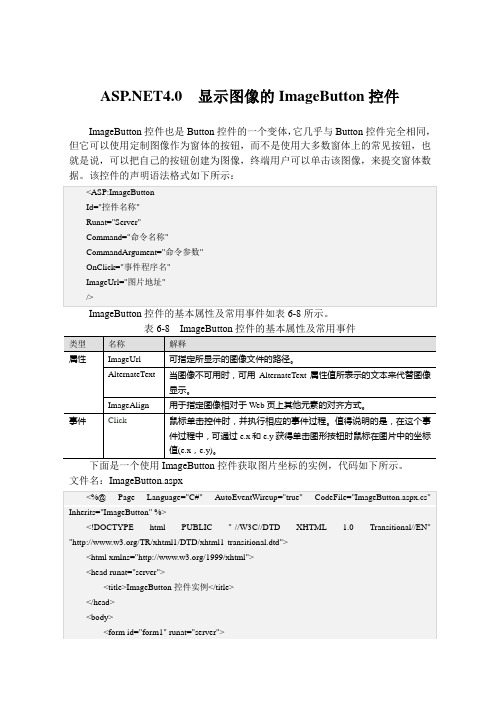
Id="控件名称"
Runat="Server"
Command="命令名称"
CommandArgument="命令参数"
OnClick="事件程序名"
ImageUrl="图片地址"
/>
ImageButton控件的基本属性及常用事件如表6-8所示。
表6-8 ImageButton控件的基本属性及常用事件
下面是一个使用ImageButton控件获取图片坐标的实例,代码如下所示。
文件名:ImageButton.aspx
<%@ Page Language="C#" AutoEventWireup="true" CodeFile="ImageButton.aspx.cs" Inherits="ImageButton" %>
类型
名称
解释
属性
ImageUrl
可指定所显示的图像文件的路径。
AlternateText
当图像不可用时,可用AlternateText属性值所表示的文本来代替图像显示。
ImageAlign
用于指定图像相对于Web页上其他元素的对齐方式。
事件
Click
鼠标单击控件时,并执行相应的事件过程。值得说明的是,在这个事件过程中,可通过e.x和e.y获得单击图形按钮时鼠标在图片中的坐标值(e.x,e.y)。
using System.Linq;
usinWeb.UI;
using System.Web.UI.WebControls;
public partial class ImageButton : System.Web.UI.Page{
NET Framework4.0使用安装说明

NET Framework4.0使用安装说明NET Framework4.0是用于windows的新托管代码编程模型,是一个框架,用.net技术做软件开发时会用到。
NET Framework 4.0官方版将强大功能与新技术结合起来,用于构建具有视觉上引人注目的用户体验的应用程序,实现跨技术边界的无缝通信。
NET Framework 4.0增加了许多新的功能,通过提高抽象层次,从而简化开发人员的关系数据库的程序。
这些新功能包括:持续忽略、POCO支持、延迟加载,测试驱动开发的支持、功能模型以及新的LINQ运营商等。
本站提供NET Framework 4.0官方最新版免费下载。
NET Framework又称 .Net框架,是一个致力于敏捷软件开发、快速应用开发、平台无关性和网络透明化的软件开发平台。
.NET Framework 是Microsoft 推出的一个全面且一致的编程模型,用于构建具有以下特点的应用程序:在外观方面提供无以伦比的用户体验;支持无缝而安全的通信;能够为一系列业务流程建立模型。
目前,.NET Framework的最新版本为4.5,但通常使用的为.NET Framework 3.5与.NET Framework4.0,目前大部分游戏、软件使用这两个版本的足矣。
举个例子,.NET框架作为软件构台一个平台,如果一款游戏是使用.NET框架中的某种语言编写的,那么就必须先安装.net framework才能运行。
如果是因为.NET Framework游戏玩不了的,遇到这样情况的用户也太多了。
出现的情况为安装游戏过程中,提示 .Net Framework 初始化错误、提示安装.NET Framework,或者是版本过低,这都直接导致游戏的无法安装。
软件问答一、Microsoft .NET Framework是否向下兼容不向下兼容。
各个版本需要各自安装,无冲突,因为有些老软件不认新版本,只认老版本。
- 1、下载文档前请自行甄别文档内容的完整性,平台不提供额外的编辑、内容补充、找答案等附加服务。
- 2、"仅部分预览"的文档,不可在线预览部分如存在完整性等问题,可反馈申请退款(可完整预览的文档不适用该条件!)。
- 3、如文档侵犯您的权益,请联系客服反馈,我们会尽快为您处理(人工客服工作时间:9:00-18:30)。
4.0 设计展示模块
在前面的实例中,已经通过列表的方式显示过数据内容,如实现分页效果。
列表方式是通过一条记录一条记录的显示数据表中的记录,而在从多网站中需要分块显示数据内容,如产品信息等。
(1)创建Product站点,并右击【解决方案资源管理器】中的目录选项,并执行【添加新项】命令。
然后,在弹出的【添加新项】对话框中,选择【Visual C#】模板,并选择【Web窗体】选项,单击【添加】按钮。
(2)再分别左击目录,并执行【新建文件夹】命令,分别创建images文件夹和pic文件夹,图9-4所示。
显示images文件夹用来存放网页中所使用的图片,而pic文件夹存放数据中所需要的图片。
图9-4 创建文件夹
(3)双击Default.aspx文件,并在编辑器中,编写显示数据内容的样式格式,如下代码所示。
在弹出的【添加项】中,选择【Visual C#】模板中的【样式表】选项,并单击【添加】按钮,如图9-5所示。
图9-5 添加样式文件
(5)双击StyleSheet.css文件,并在编辑器中,添加Default.aspx窗体页中,所
设计的内容样式,如图9-6所示。
图9-6 添加CSS样式代码
(6)再双击Default.aspx.cs代码文件,并在编辑器中,编写显示各块内容的代
码。
其中,通过for语句来控件显示的块内容,而switch语句来控件显示某块内容,
实现同时显示4本图书的信息,并且可以再添加分页功能,实现更好的效果,如图9-7所示。
图9-7 分块显示图书信息。
